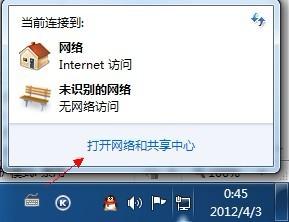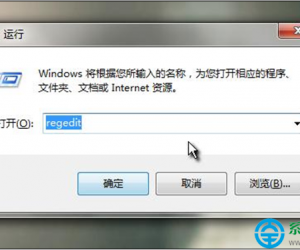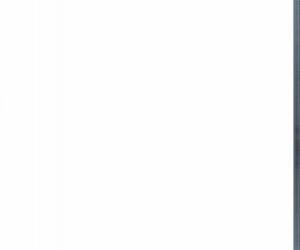电脑中无法连接阿里云远程桌面解决方法 为什么远程桌面连接不上阿里云服务器
发布时间:2018-01-13 19:32:31作者:知识屋
电脑中无法连接阿里云远程桌面解决方法 为什么远程桌面连接不上阿里云服务器。我们在使用电脑的时候,总是会遇到很多的电脑难题。当我们在遇到了电脑中无法连接阿里云远程桌面的时候,那么我们应该怎么办呢?今天就一起来跟随知识屋的小编看看怎么解决的吧。
电脑中无法连接阿里云远程桌面的解决方法?
方法一:之前连接正常,突然无法连接
1、遇到这样的故障,首先就要将服务器进行重新启动操作,然后重新的登录阿里云的账户,然后打开控制台。
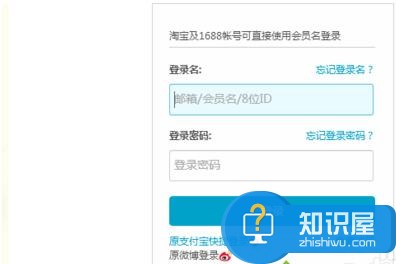
2、接着就要对服务的区域进行选择,接着对管理进行点击。

3、现在我们就要将阿里云的服务器进行停止操作。
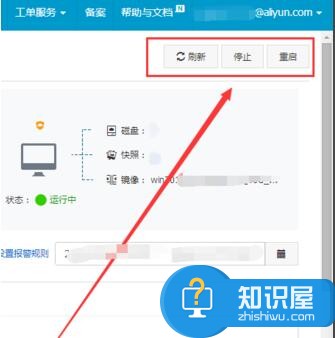
4、如果不进行重新启动操作的话,直接对更多进行点击,然后对连接到终端进行点击,现在我们再尝试连接就可以了。
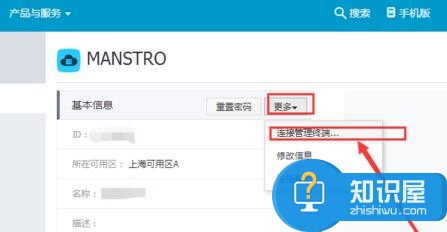
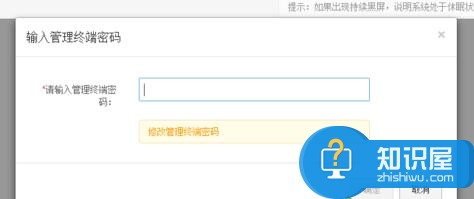
方法二:一直无法连接
1、还有可能是因为服务器端没有打开远程的功能,也可能是因为某些软件将其禁用了。
2、直接打开电脑中的控制面板,然后在里面继续打开系统和安全选项,接着打开允许远程访问就可以了。
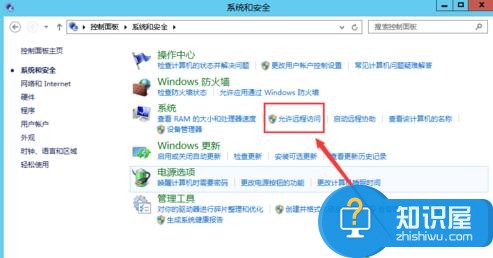
3、这一步就要在这个里面对“允许远程连接到此计算机”进行勾选操作,接着进行确认。
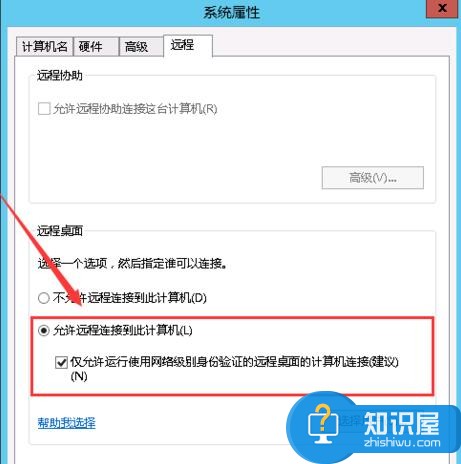
4、依然不行的话,直接将防火墙进行关闭即可。
知识阅读
软件推荐
更多 >-
1
 一寸照片的尺寸是多少像素?一寸照片规格排版教程
一寸照片的尺寸是多少像素?一寸照片规格排版教程2016-05-30
-
2
新浪秒拍视频怎么下载?秒拍视频下载的方法教程
-
3
监控怎么安装?网络监控摄像头安装图文教程
-
4
电脑待机时间怎么设置 电脑没多久就进入待机状态
-
5
农行网银K宝密码忘了怎么办?农行网银K宝密码忘了的解决方法
-
6
手机淘宝怎么修改评价 手机淘宝修改评价方法
-
7
支付宝钱包、微信和手机QQ红包怎么用?为手机充话费、淘宝购物、买电影票
-
8
不认识的字怎么查,教你怎样查不认识的字
-
9
如何用QQ音乐下载歌到内存卡里面
-
10
2015年度哪款浏览器好用? 2015年上半年浏览器评测排行榜!